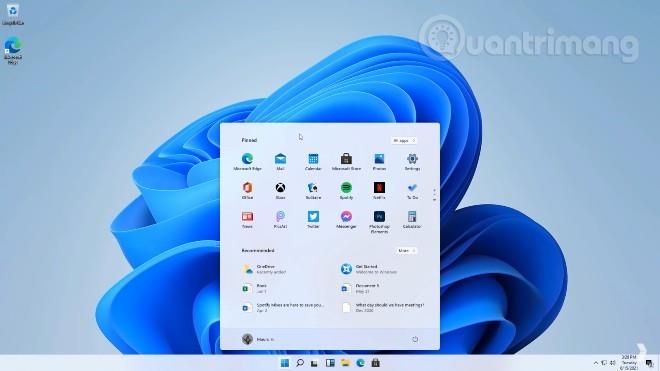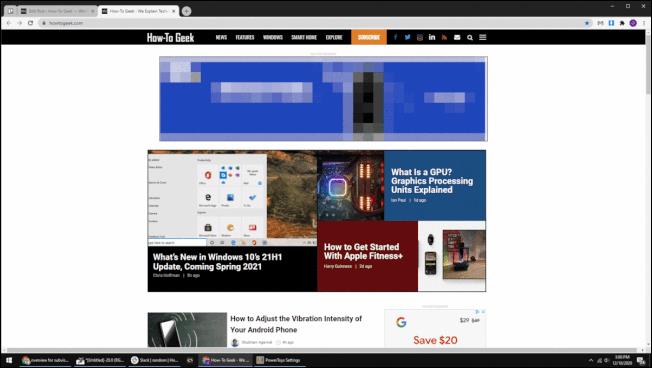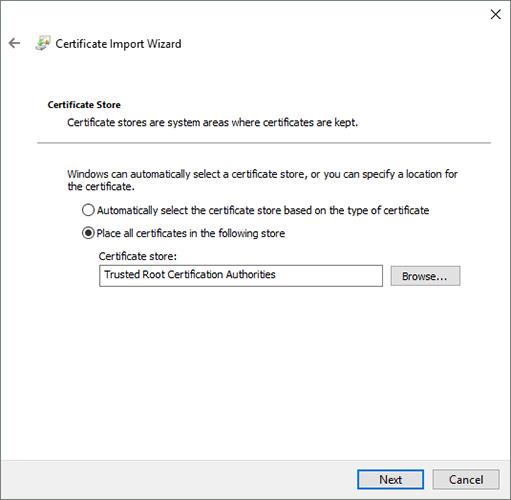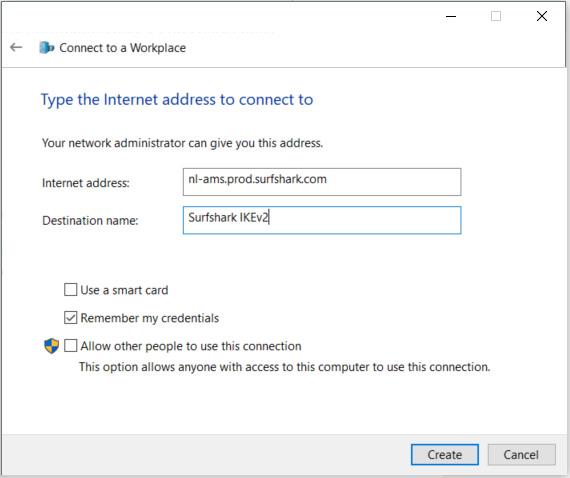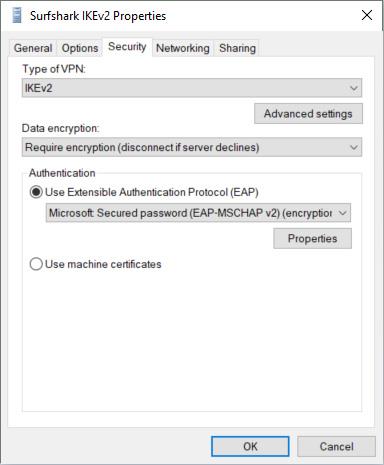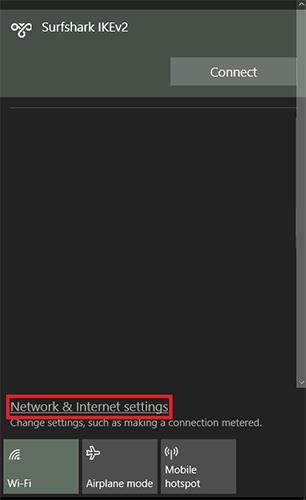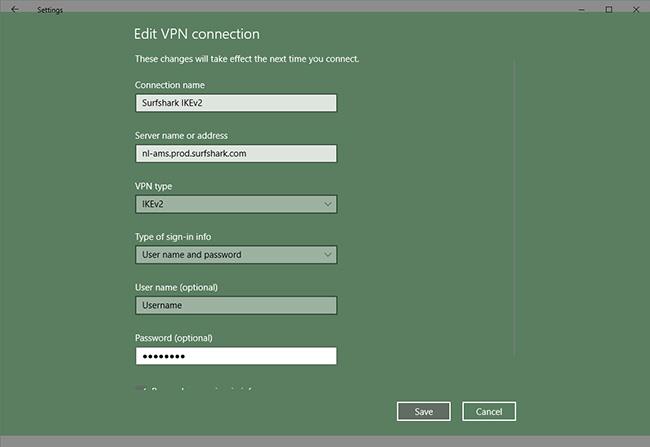Днешната статия ще ви покаже как да настроите IKEv2 IPsec на Windows. Това ръководство е създадено с мисълта за операционната система Windows 10.
приготви се
Първо, ще трябва да изтеглите IKEv2 сертификата на Surfshark в долната част на страницата.
https://account.surfshark.com/setup/manual
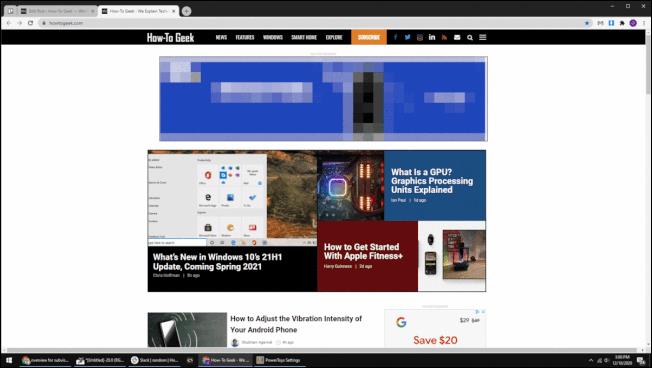
Изтеглете IKEv2 сертификата на Surfshark в долната част на страницата
След като изтеглите сертификата, отворете го и ще се появи прозорец с подкана.
Ще се появи прозорец с подкана
След това изберете инсталиране на локалната машина (тази опция изисква да имате администраторски права), след което изберете Доверени главни сертифициращи органи, за да го инсталирате.
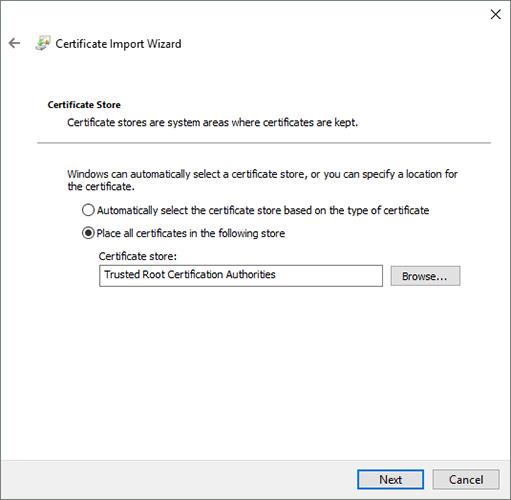
Изберете Доверени основни сертифициращи органи
Щракнете върху Напред > Край, за да завършите инсталацията.
Настройте VPN връзка
1. Отворете менюто Старт на Windows, въведете контролен панел и отворете приложението Контролен панел .
2. Щракнете върху категорията Мрежа и интернет .
3. След това изберете раздела Център за мрежи и споделяне .
4. Щракнете върху опцията Настройка на нова връзка или мрежа .
5. Изберете опцията Свързване с работно място и щракнете върху Напред.
6. Изберете метода Използване на моята интернет връзка (VPN) .
7. Въведете следната информация:
- Интернет адрес: Въведете името на домейна на сървъра, към който искате да се свържете.
- Име на дестинация: Можете да наименувате тази връзка както искате.
- Използвайте смарт карта: Не проверявайте.
- Запомни моите идентификационни данни : Можете да оставите тази опция без отметка, ако искате да въвеждате вашите идентификационни данни всеки път, когато се свързвате.
- Разрешете на други хора да използват тази връзка : Ако не поставите отметка, само потребителят, за когото установявате тази връзка, може да се свърже. (Ако искате всички потребители да могат да се свързват, имате нужда от администраторски права).
След като попълните всички полета, щракнете върху Създаване.
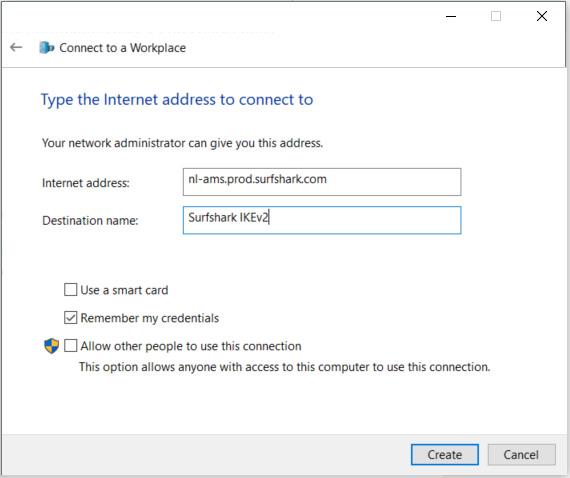
Въведете необходимата информация
8. Щракнете върху Създаване и щракнете с десния бутон върху създадения от вас адаптер. Изберете Properties и отворете раздела Security.
Задайте следните опции:
- Тип VPN: IKEv2
- Шифроване на данни: Изискване на криптиране (прекъснете връзката, ако сървърът откаже)
- Удостоверяване: Използвайте Extensible Authentication Protocol (EAP) и EAP-MSCHAPv2
След това щракнете върху OK, за да запазите тези промени.
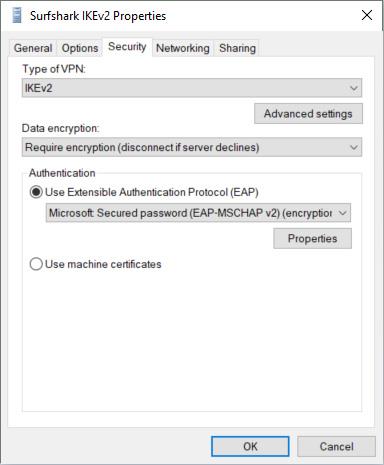
Задайте опции
9. Отворете Мрежови настройки (в долния десен ъгъл на екрана докоснете иконата Мрежа ) и изберете Мрежови и интернет настройки .
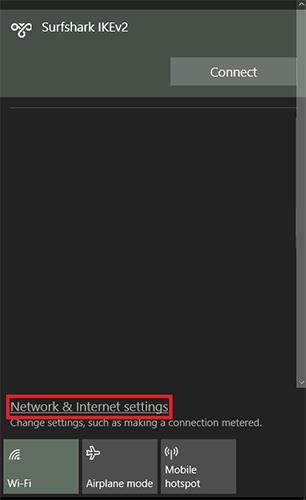
Изберете Настройки за мрежа и интернет
10. В новоотворения прозорец изберете VPN , щракнете върху новосъздадената връзка и изберете Разширени опции.
11. В настройките за разширени опции щракнете върху Редактиране и попълнете идентификационните си данни за услугата. След това щракнете върху Запазване , за да потвърдите промените.
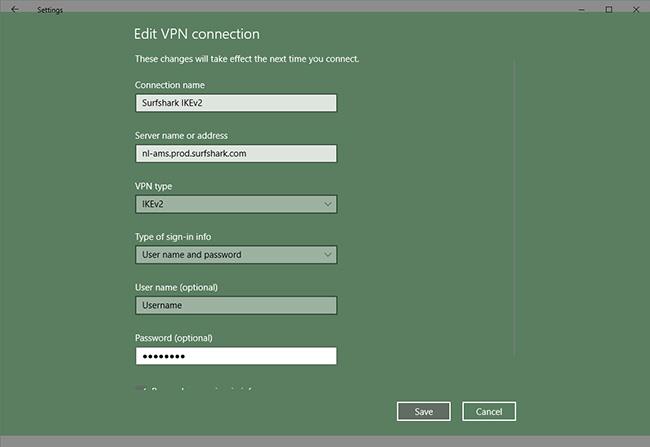
Въведете идентификационните си данни за услугата
12. Сега отворете отново Мрежови настройки , докоснете връзката, която току-що създадохте, и щракнете върху Свързване.